- ブログで”良い記事”を書けるようになりたい。
- ブログで記事を書くときの情報収集のやり方がわからない。
- ChatGPTを使った効率的なリサーチ方法を知りたい。
ブログにおける”良い記事”とは、記事を書いた目的を達成できる記事です。
読者に信頼してもらうことが目的で記事を書くなら、信頼される記事が良い記事です。アフィリエイトなどで商品を売ることが目的なら、売れる記事が良い記事です。
良い記事の意味は目的によって変わりますが、いずれの場合においても、事前のリサーチの質と量が成否をわけます。
「記事は事前のリサーチが9割」
そう断言しても過言ではありません。
そこで当記事では、
- ブログで記事を書くときのリサーチのコツ
- リサーチの具体的な手順
- ChatGPTを活用した効率的な情報収集のやり方
について解説をしていきます。
これまで3,000記事以上を書いてきた私が実践する「リサーチの基本」を詰めこんだ内容になっています。これを読めばリサーチの基本をひと通りり学ぶことができるので、ぜひ参考にしてください。
なお、リサーチをする前に行うべき「記事ネタ選定」のやり方は、「初心者必見!ブログ記事のテーマを決める5つの方法」で解説しています。
また、「キーワード選定」のやり方は、「基本の4ステップ!SEOキーワード選定の手順【具体例つき】」で解説しています。

高田(管理人)![]()
ブログ歴7年のベテラン。2015年にうつ病で会社を退職後、一念発起して独立。趣味はサッカー、将棋、自転車旅。アフィリエイト最高月収890万円。
リサーチのやり方の流れ
最初に全体像を見ていきましょう。リサーチの手順は次の5ステップです。
- 想定読者を決める
- 検索意図を洗い出す
- 記事の大枠(仮説)を作る
- 競合サイトを調べる
- その他の情報を調べる
一つずつ見ていきます。
1.想定読者を決める
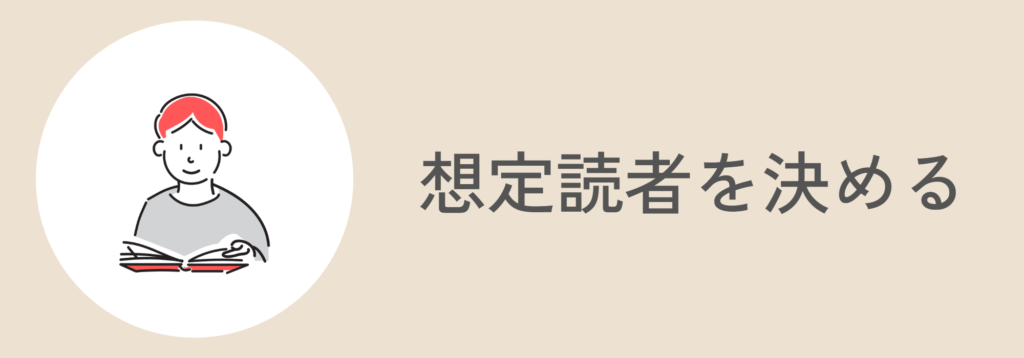
”想定読者を決める”とは、「誰がこの記事を読むのか?」「この記事を読むのはどんな人か?」を明確にすることです。
いわゆる”ペルソナ”と呼ばれているもので、例えば、
- 性別
- 年代
- 住んでいる地域
- 既婚・独身
- 家族構成
- 学歴
- 年収
- 職業
- 休み
- 住まい
- 趣味
- 悩み
などについて具体的に想定していきます。
想定読者については、初心者の段階で細かく設定しすぎると膨大な時間がかかってしまいます。
最初はできるかぎりでいいの、箇条書きで書き出していきましょう。
想定読者を決める理由
想定読者を設定すると、「何をどこまで書けばいいのか?」がはっきりするからです。
例えば、野球の解説書をつくるときに、初心者向けと上級者向けでは内容が変わってきますよね。上級者の方が初心者向けの解説書を読んでも物足りないし、初心者が上級者向けの解説書を読んでも理解できません。
作る方も同じで、「誰に向けて作るのか?」を決めないと、内容が決まらないのです。
想定読者の具体例
例えばわたしは、こんな感じで想定読者を設定してみました↓↓
<想定読者の具体例>
- 首都圏在住の30代独身男性
- 東京都内にある中堅企業につとめる会社員
- 年収は400万円ほど
- 首都圏のベッドタウンにあるマンションで一人暮らし
- 給料がほとんど上がらないし、出世しても良い生活ができそうもない。このまま今の会社で働くべきか、転職するべきか、あるいは副業をして収入を増やすべきか、悩んでいる。
- おぼろげながら「独立したい」という願望はあるけど、リスクが大きくて踏み出せそうにないと思っている。
想定読者を設定するときの一番のポイントは、「何に悩んでいるのか?」を明確にすることです。読者の痛みを知り、悩みを明確に定義していないと、明確な記事を書くことができません。
医者が問診もしないで治療をはじめるようなものです。
まず、自分の仮定でいいので読者の悩みを書き出してみましょう。
一番わかりやすいのは過去の自分に向けて書くこと
記事の想定読者やブログのペルソナを決めるとき、一番わかりやすくて簡単な方法は、過去の自分に向けて書くことです。
例えば、
1年間英会話を学習して英語をしゃべれるようになったあなたが、英会話の学び方を解説する記事を作るとします。
このときの想定読者は、”1年前の自分”です。
英会話学習をはじめる前の1年前の自分は、
- どんな悩みがあったのか?
- 何が不安だったのか?
- 英会話学習にどんなイメージをもっていたのか?
- どんな風に説明されたらわかりやすいか?
など、悩みや不安をすぐに思い浮かべられますよね。自分のことなので。
たいていの悩みや不安は、自分だけのものではありません。他の人も同じように悩み、同じような不安を抱えているのです。
だから、過去の自分に向けて書けば、過去の自分と同じスタートラインに立っている人に、刺さるんです。
2.検索意図を洗い出す
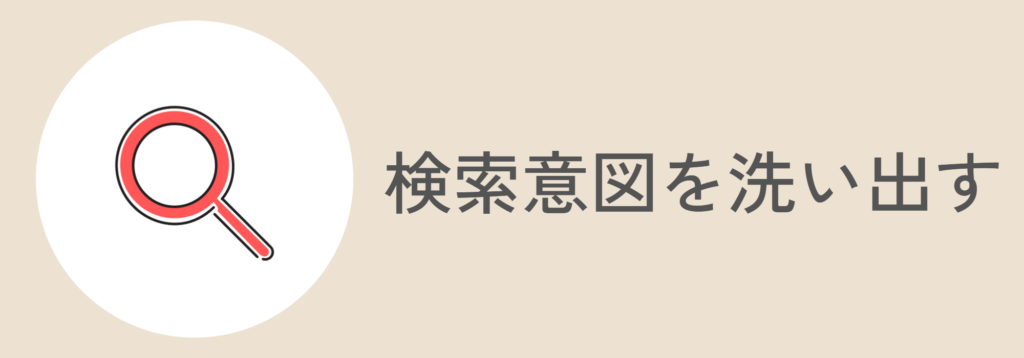
次に、読者の検索意図を洗い出していきましょう。
検索意図とは、「読者はどんな答えを期待して検索したのか?」ということです。
例えば、「ワンピース」というキーワードで検索した読者は、洋服のワンピースという意図なのか?漫画の「ONE PIECE」なのか?で返す答えは変わってきますよね。
「ワンピース 洋服」というキーワードなら、洋服のワンピースの記事を書く必要があるし、「ワンピース 漫画」というキーワードなら、漫画のONE PIECEの記事を書く必要があるのです。
顕在ニーズと潜在ニーズ
検索意図には2つの側面があります。
- 顕在ニーズ:読者自身が気づいているニーズ
- 潜在ニーズ:読者自身が気づいていないニーズ
検索意図を洗いだすときは、この2つのニーズを意識しないといけません。
<顕在ニーズと潜在ニーズの具体例>
例えば、「キャンプ 始め方 初心者」というキーワードの顕在ニーズと潜在ニーズは、
- 顕在ニーズ:初心者向けのキャンプの始め方を知りたい
- 潜在ニーズ:キャンプ好きの彼女と仲良くなりたい
の2つがあります。
そのため、「キャンプの基本についての解説」を書きつつ、「キャンプ好きの彼女が喜ぶオシャレグッズ」をあわせて解説することで読者の満足度を高めます。
なお、検索意図の探し方については、下の記事でも詳しく解説しています↓↓

3.記事の大枠(仮説)を作る
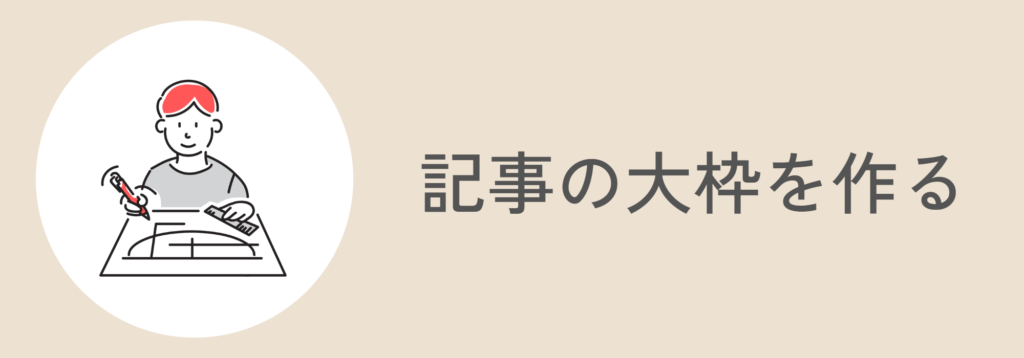
これまでの想定読者の設定と検索意図の洗い出しをもとに、記事の大枠(仮説)をつくりましょう。
簡単にいうと、「どんな記事にするか?」を決めていきます。
例えば、先ほどのキャンプの例でいうと、すでに下の2つが決まっています。
- 選定キーワード:「キャンプ 始め方 初心者」
- 検索意図:「初心者向けのキャンプの始め方を知りたい」という顕在ニーズと「キャンプ好きの彼女と仲良くなりたい」という潜在ニーズがある
この2つの設定をもとに、
- 記事の結論を何にするか?
- 記事を読んだ読者がどうなって欲しいか?
- どんな記事の構成にするか?
を書き出していきましょう。
記事の大枠の具体例
上のキャンプの例の場合、記事の大枠はこんな感じになりました↓↓
- 「キャンプのはじめ方の基本」をメインコンテンツにしながら、キャンプ好きの彼女を満足させるコツやグッズも紹介する記事にする。
- 記事を読んだ後、読者がキャンプをスムーズに始められる状態にすることを目指す「HOW TO 記事 ※」にする。
「HOW TO 記事」とは、あるテーマに関する知識やノウハウ、ある問題に対する対処法を解説する記事のことで、ブログ記事における代表的な種類のひとつです。
「HOW TO 記事」をはじめ、ブログにはいくつかの記事の種類があります。記事の種類を知っていると、記事の大枠をつくるときに便利ですね。
記事の種類についは、下の記事で詳しく解説しています↓↓
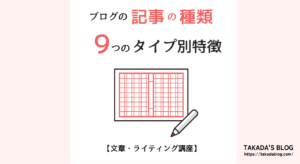
4.競合サイトを調べる
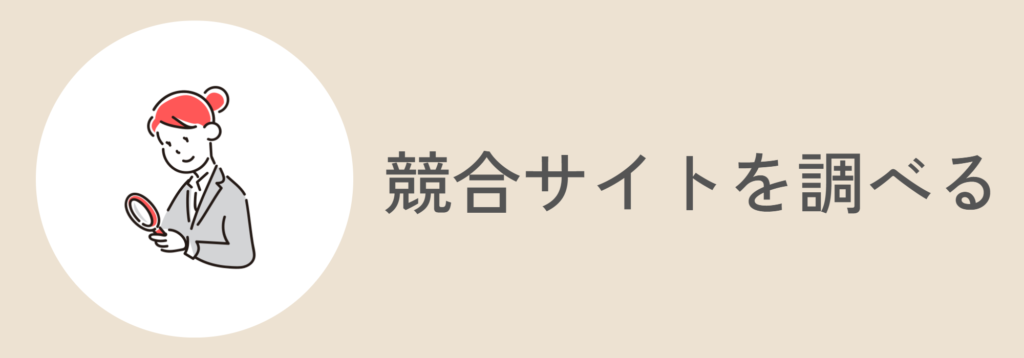
記事の大枠ができたら、大枠をもとに情報を集めていきます。調べた内容はメモ帳を使ってどんどん書き留めていきましょう。
競合サイトを調べるのは、記事の構成にふくめる見出しを集めることが目的です。
私はicloudのメモアプリを情報まとめ用に使っていますが、Google KeepでもOKですし、EvernoteやWindowsのメモ帳など、自分がいつも使っているメモ帳を使ってください。
シークレットモードで検索する
Googleの検索エンジンは、これまでの検索履歴やウェブサイトの閲覧履歴にもとづいて検索結果を表示させるので、自分に最適化された検索結果が表示されます。
だから、そのまま情報収集として使うと、情報に偏りが出てしまいます。
そのため、リサーチする時はGoogleのシークレットモードを使って検索しましょう。
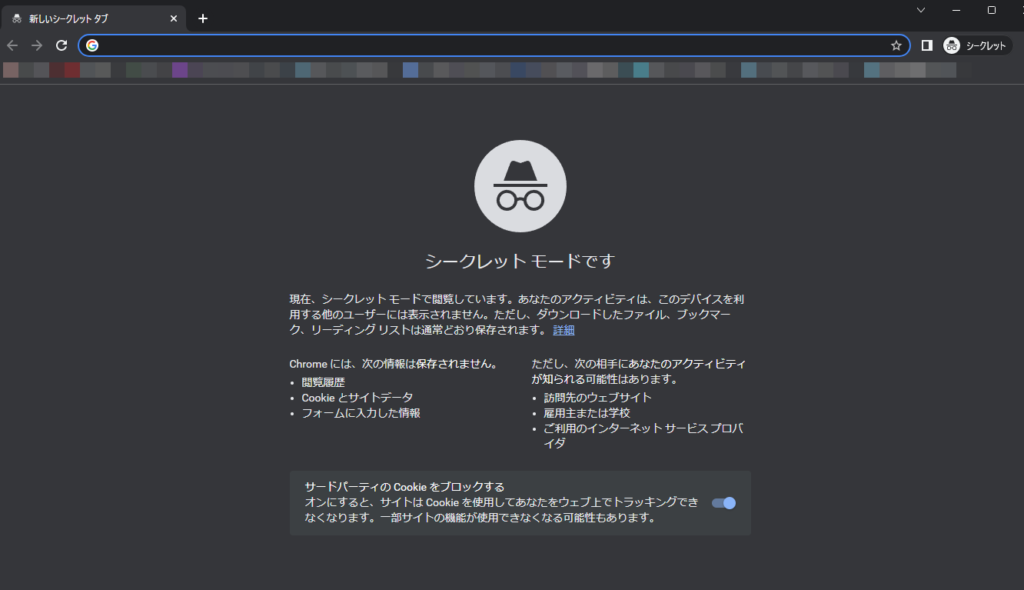
シークレットモードは、Google Chromeのブラウザで
- Shift+Ctrl+N(Windows)
- command+shift+N(Mac)
- 画面右上にある「Google Chromeの設定」→「新しいシークレットウィンドウ」
のいずれかの方法で開けます。
検索結果の1位~10位までを調査する
シークレットモードを開いたら、選定したキーワードで検索してみましょう。そして、検索結果に表示された1位~10位までのウェブサイトの情報をリサーチしていきます。
競合サイトで調査することは次の3つ。
- よく使われている「見出し」は何か?
- どんな検索意図を満たしているのか?
- 自分の記事に取り入れたい内容があるか?
この3つについて、1位から10位のサイトまで一つずつ調査し、メモしていきましょう。
リサーチの具体例
例えば、「キャンプ 始め方 初心者」というキーワードの検索上位に表示されているサイトでよく使われいた見出しは、次のようなものでした。
- キャンプの事前準備のやり方
- キャンプのアイテムの集め方
- キャンプに必要なアイテム
- キャンプにおすすめの服装
- キャンプのマナー
- キャンプの注意点
このリサーチからわかることは、
「検索上位を取るためには、上位サイトでよく使われている見出しを使って記事を書いたほうがいい」
ということです。
5.その他の情報を調べる

ウェブサイトでのリサーチが終わったら、記事の内容を補強するために、追加でリサーチを行っていきましょう。
現在のSEOは、ネットで拾った情報をまとめて再編集するだけでは、「価値がある」とはみなされません。独自の見解や自分の体験、新しい情報をつけくわえて発信する必要があるのです。
 高田
高田記事をつくるときは、ライバルサイトにはない独自の情報や意見をつけ加えることを意識しましょう。
ウェブサイト以外での情報収集の手段として、次のようなものがあります。
- Yahoo!知恵袋
- TwitterやインスタグラムなどのSNS
- YouTubeやTikTok
- 書籍
- 人に聞く
Yahoo!知恵袋などのQ&Aサービスは、読者の悩みをリサーチするときに有効です。TwitterやインスタグラムなどのSNSは、ユーザーのリアルな意見やまだウェブサイトにはない最新情報を発掘できたりします。
また、記事テーマに関連する書籍を読んだり、人に直接聞く方法も、リサーチにおける王道です。
これらの方法については、「初心者必見!ブログ記事のテーマを決める5つの方法」で詳しく解説しているので、こちらをご覧ください。


また、これ以外のリサーチ方法として、いま話題のChatGPTを使ってYouTubeでの情報収集をかんたんに行う方法を紹介します↓↓
ChatGPT×YouTube動画でのリサーチ方法
ここではGoogle Chromeの拡張機能に「ChatGPT」を追加して、YouTube動画の要約を自動でつくる方法を紹介します。
慣れれば、YouTube動画の要約を一瞬でつくることができるので、効率的にリサーチを行うことができます。
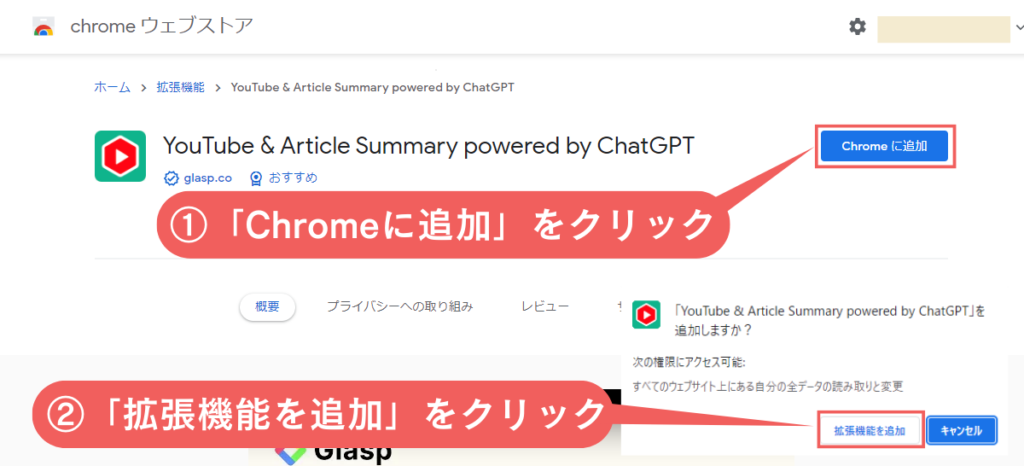
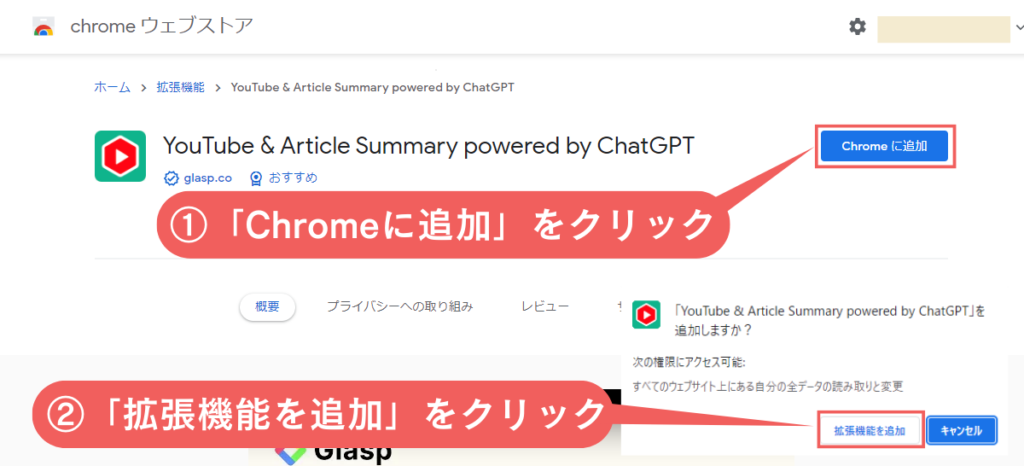
- Googleウェブストアで「Chromeに追加」をクリックする。
- 確認のポップアップが表示されるので、「拡張機能を追加」をクリックする。
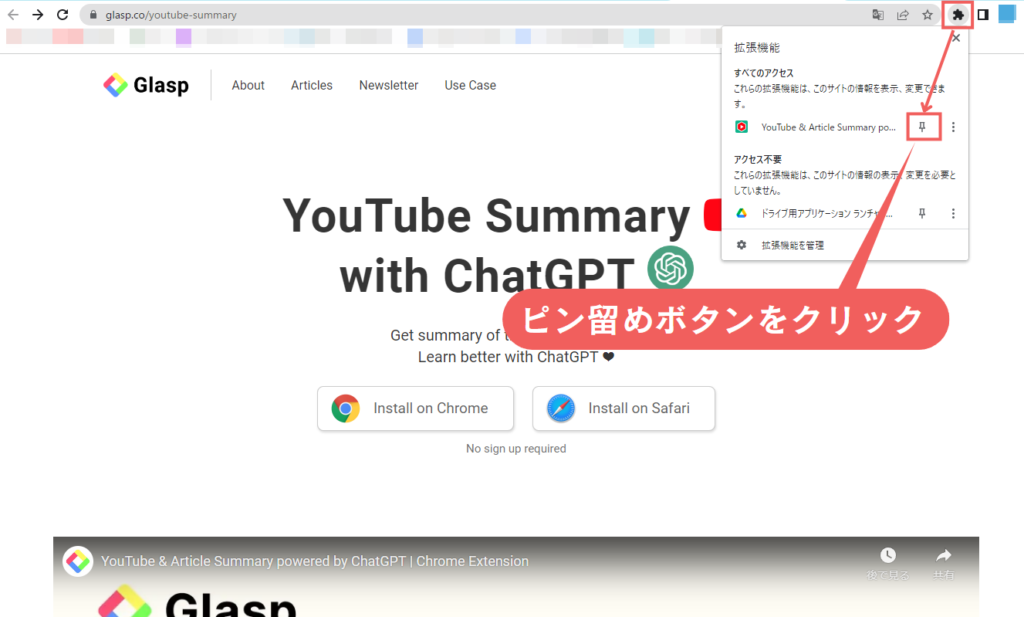
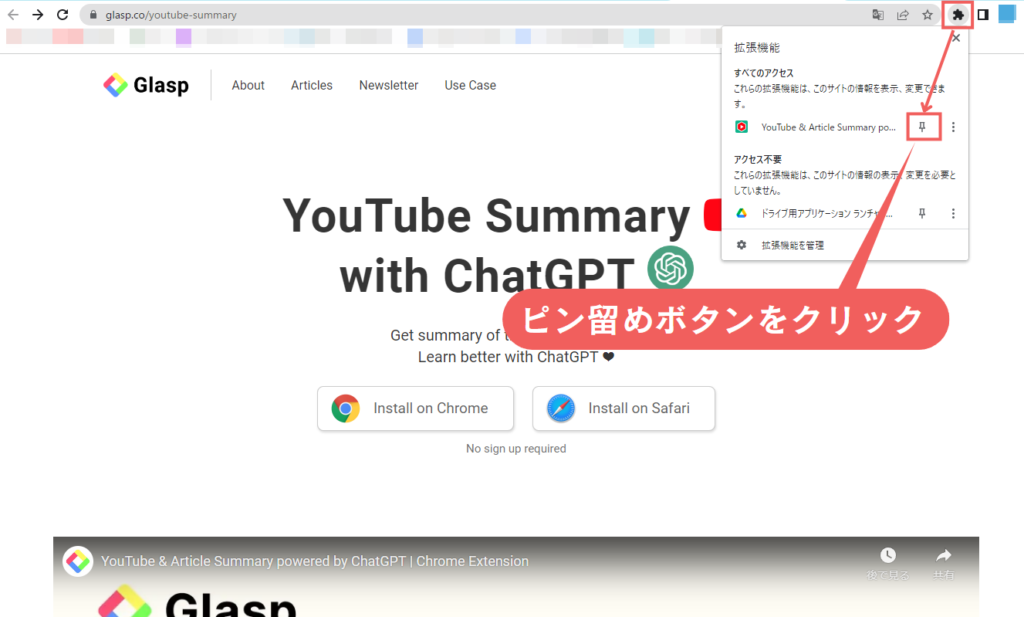
- Chromeの「拡張機能メニュー」→「YouTube & Article Summary powered by ChatGPT」の横にあるピンマークをクリックする。
ピンマークをクリックすると、「YouTube & Article Summary powered by ChatGPT」がChromeのメニューにピン留めされる。


- Chromeの画面右上メニューにピン留めされている「ChatGPT」ボタンをクリックする。
- User Settingsの「Langtage」のプルダウンから「日本語」を選択する。
- 「✕」ボタンでUser Settingsのタブを閉じる。
これで日本語が表示されるようになった。
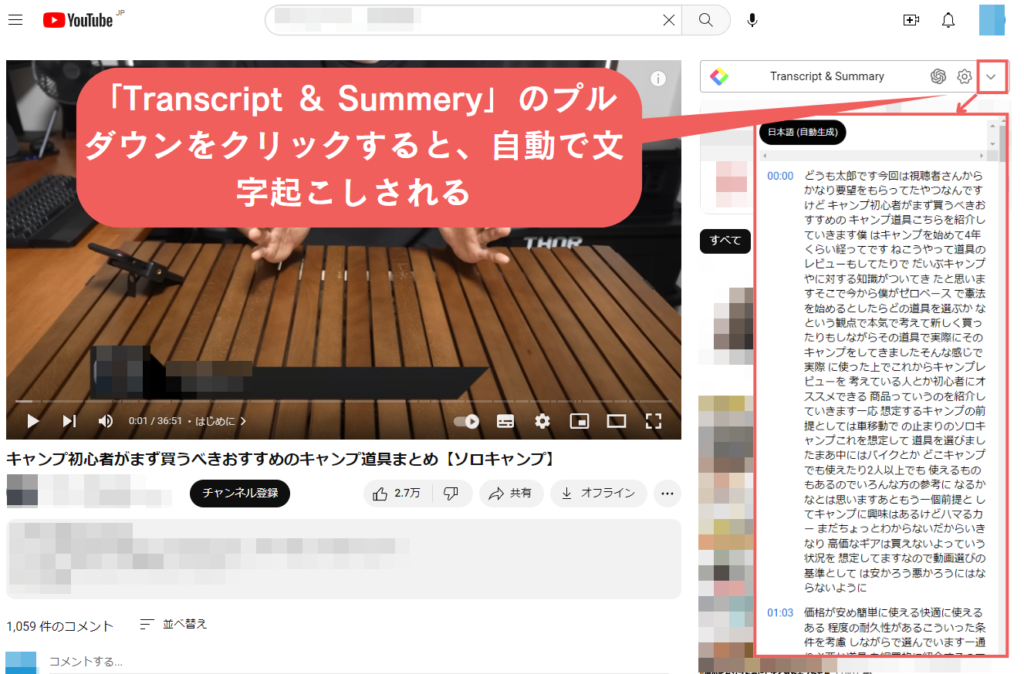
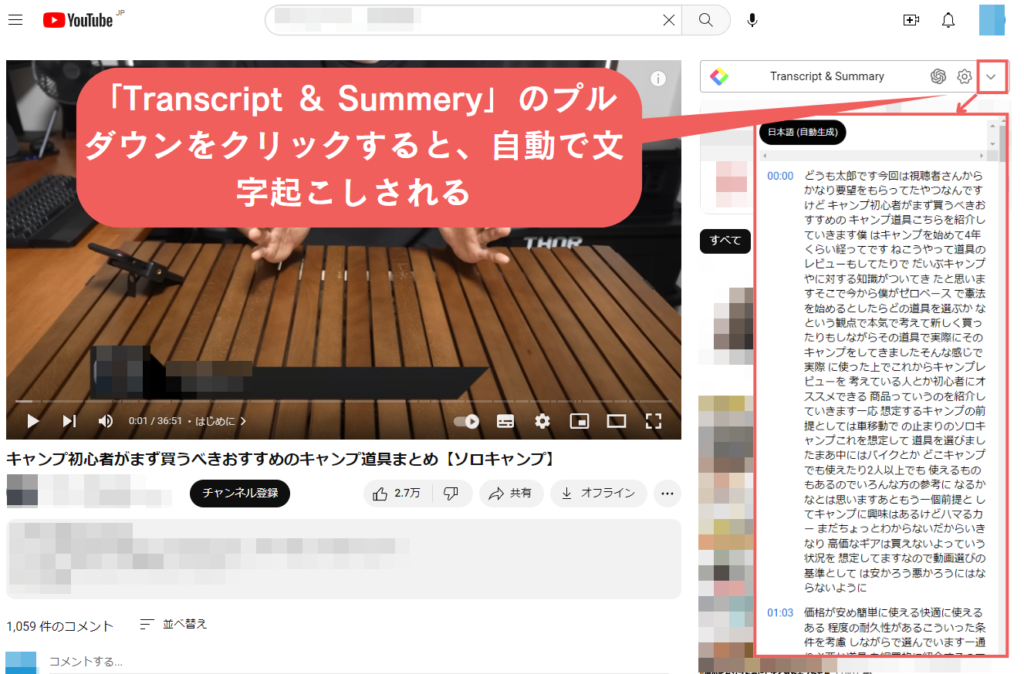
- YouTube動画の「Transcript & Summary」にあるプルダウンボタンをクリックする。
クリックすると、動画の文字起こしが表示される。
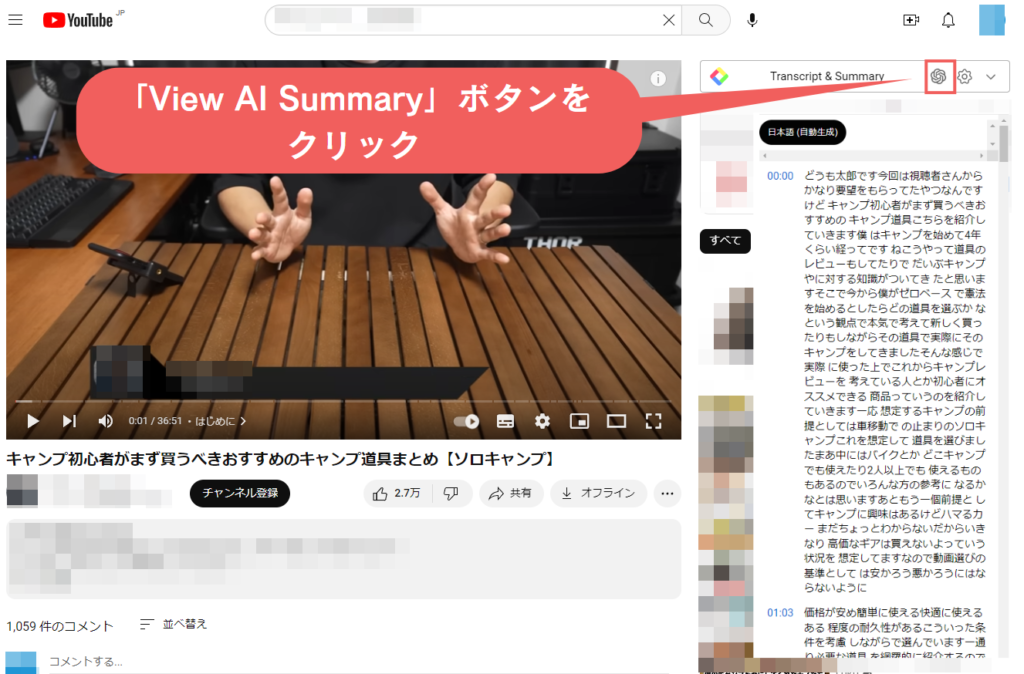
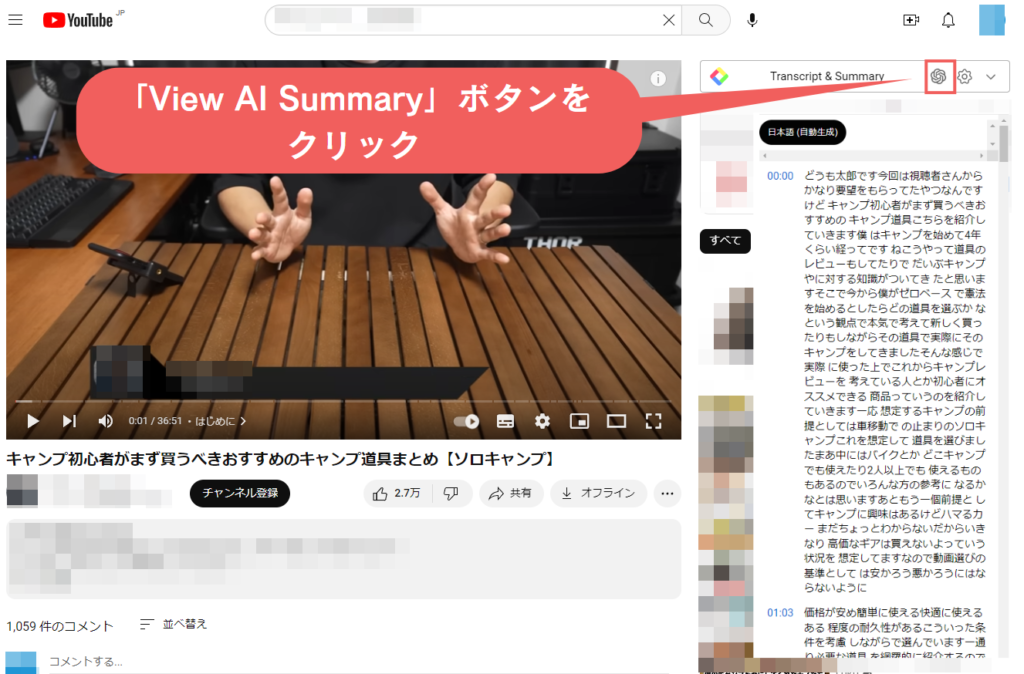
- 「View AI Summary」ボタンをクリックする。
クリックすると、「ChatGPT」のログイン画面が表示される。
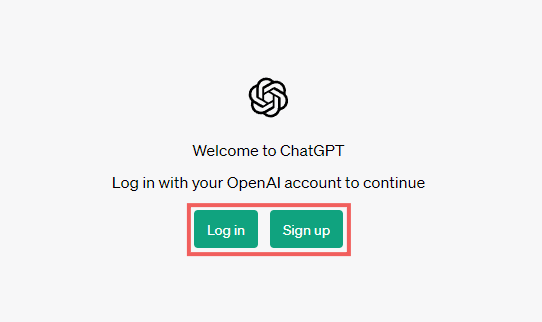
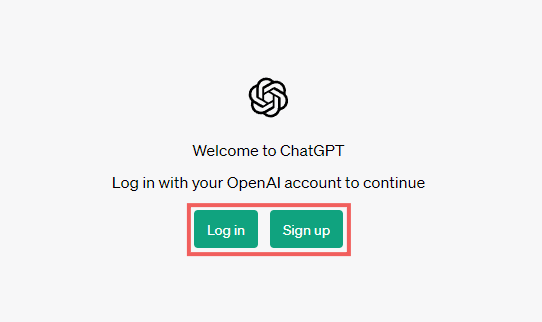
- すでに「ChatGPT」のアカウントを持っている場合は「Log in」、持っていない場合は「Sign up」でアカウト登録を行う。
※Googleアカウントを持っている方は、「Googleアカウントで登録」すれば、Chat GPTのアカウント登録は一瞬で終わります。
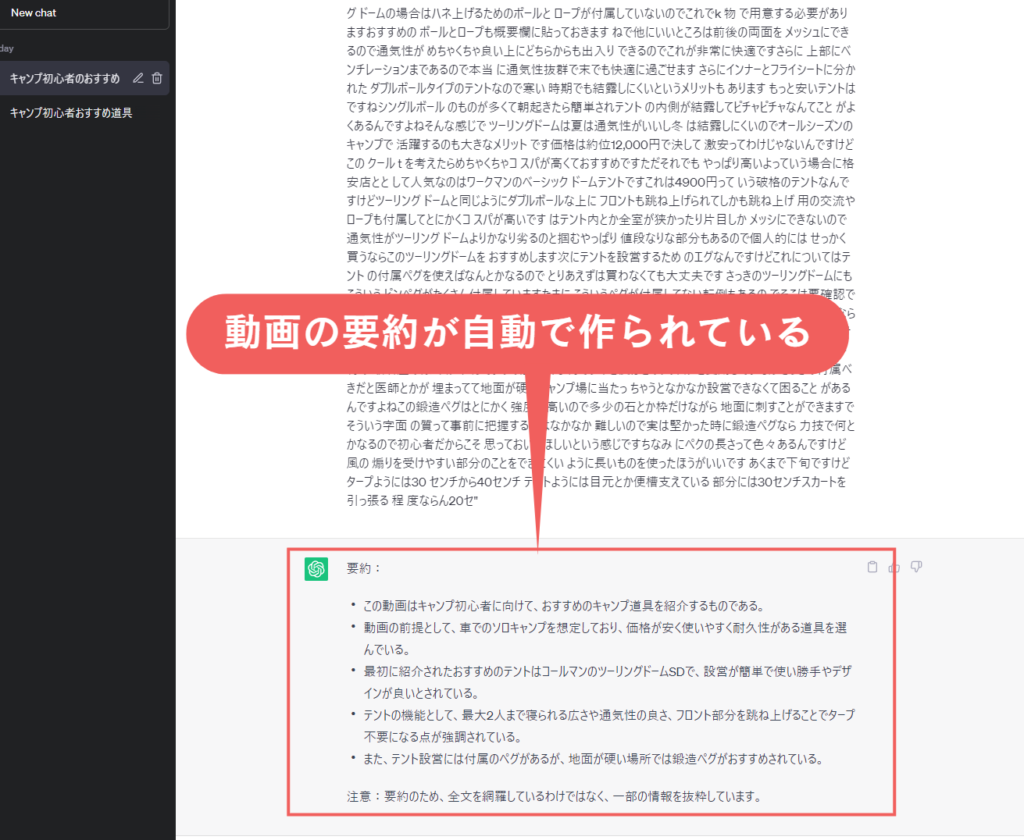
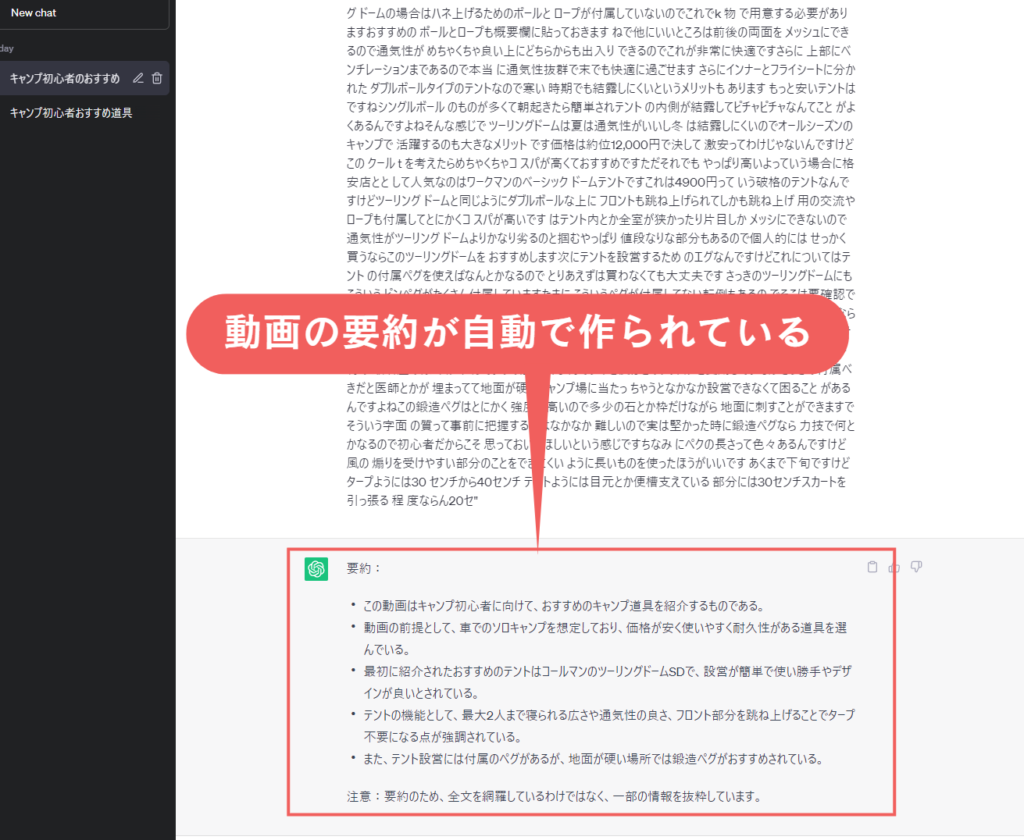
- 「ChatGPT」にログインすると、動画の要約が自動で表示されている。



ChatGPTをどんどん活用して使いこなせるようにしておきましょう。
今回はリサーチの解説をしてきましたが、リサーチをする前に行うべき「記事ネタ選定のやり方」は、下の記事で詳しく解説しています↓↓


また、「キーワード選定のやり方」は、下の記事で詳しく解説しています↓↓


リサーチの基本についてのまとめ
- リサーチの手順は5ステップ。
①想定読者を決める
②検索意図を洗い出す
③記事の大枠(仮説)を作る
④競合サイトを調べる
⑤その他の情報を調べる - 想定読者とはいわゆ”ペルソナ”のこと。性別、年代、住んでいる地域、年収、仕事などを具体的に想定する。
- 想定読者を決めるときに最も重要なのは、「読者が何に悩んでいるか?」を設定すること。
- 一番わかりやすい想定読者は、「過去の自分」。
- 検索意図には、潜在ニーズと顕在ニーズがある。
- 記事の大枠(仮説)を作るとき、記事タイプのパターンを知っていると作りやすい。
- 競合サイトをリサーチする時は、Googleのシークレットモードで検索する。
- 検索結果の1位から10位までの記事をリサーチして、どんな見出しが使われいてるか?どんな検索意図を満たしているか?を調べる。
- ネット検索以外にも、ヤフー知恵袋やSNS、書籍や人に聞くなどの情報収集の方法がある。
- YouTube動画のリサーチは、ChatGPTを使うと効率的にできる。
\次の記事はこちら!/
- AIを使ったチャットボット。
→ChatGPT
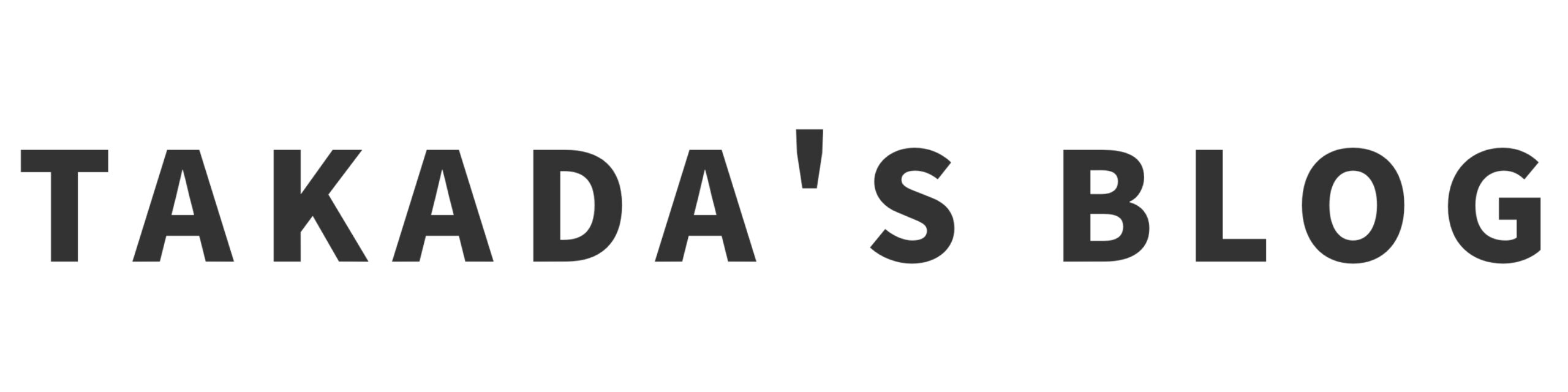
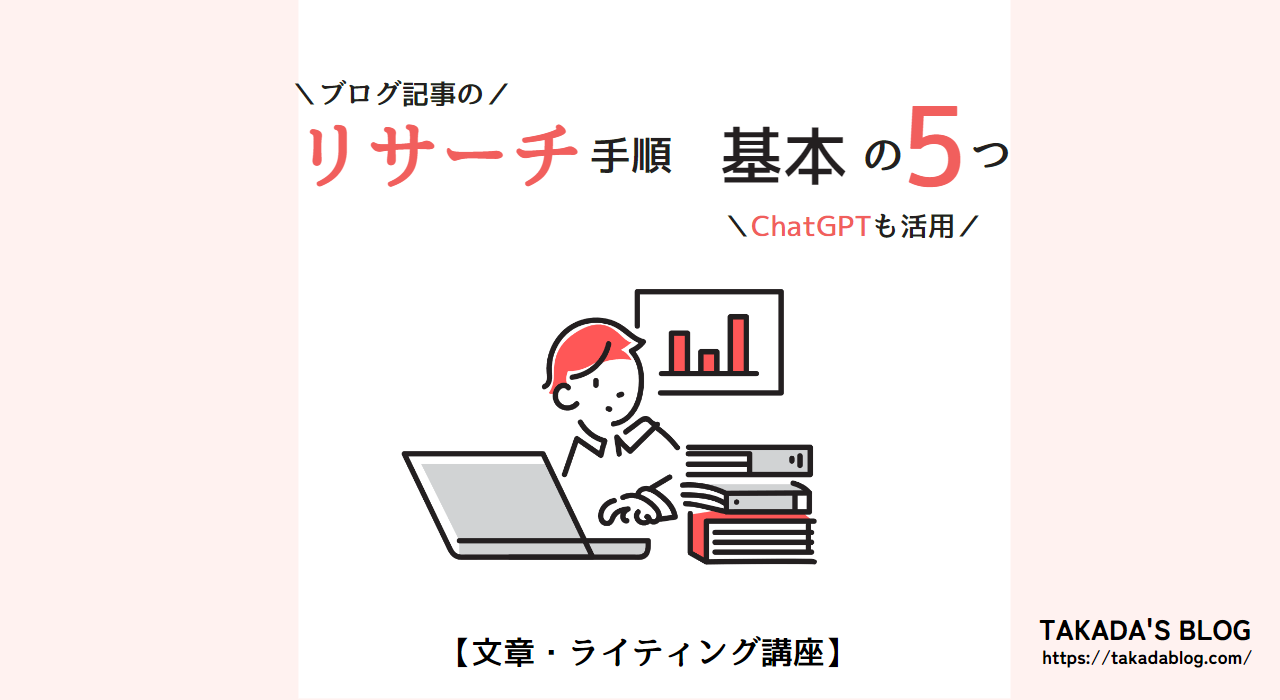
コメント